|
18379| 4
|
[入门教程] AI摄像头V2.0——认识颜色模式 |

|
本帖最后由 rzegkly 于 2022-11-5 08:26 编辑 AI摄像头V2.0——认识数字模式 AI摄像头V2.0——认识语音模式  一、【设计思路】1.掌控板打开电源后,显示“【mPython】——---AI颜色识别”。 2.当AI摄像头检测“ID0”指令,掌控板rgb黄灯点亮,显示黄色和id0 3.当AI摄像头检测“ID1”指令,掌控板rgb绿灯点亮,显示绿色和id1 4.当AI摄像头没有检测“ID”指令,掌控板rgb熄灭,显示颜色正在识别中 二、【材料清单】 1.掌控板 2.AI摄像头 3.扩展板 三、【连接AI摄像头与扩展板】 1.引脚定义 VCC: 电源 RXI:串口接收 TXI:串口发送 GND:地 2.AI摄像头初始化引脚指令: 3.接线 首先用4PIN连接线将AI摄像头直接连接到扩展板P15/P16号引脚。 并将AI摄像头顶端的拨动开关拨到右侧。掌控板开关拨到左侧, 由于AI摄像头属于TX/RX通讯方式,TX表示发送、RX表示接收。 在接线后,软件、硬件对应引脚时需要交叉互接, 即软件指令中的TX对应摄像头硬件模块上的RX 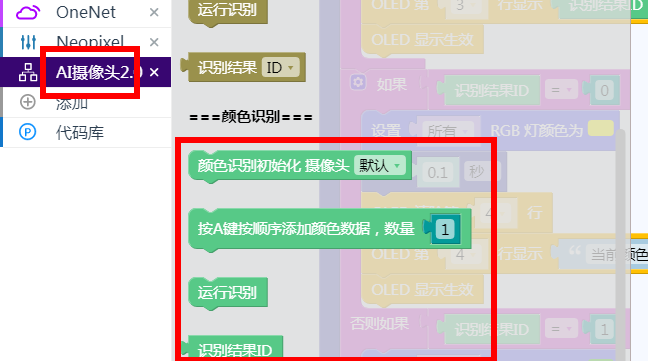 当刷入颜色识别程序,右下角观察AI摄像头2.0与掌控板的通讯情况。 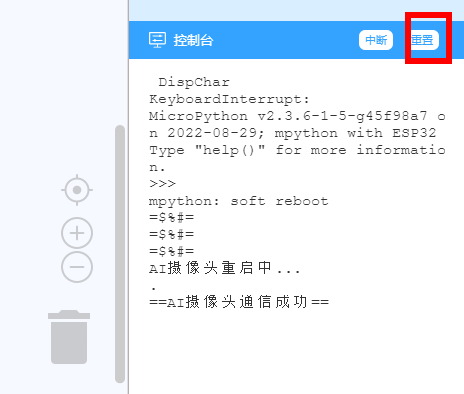 当AI摄像头2.0与掌控板连接"数据通讯正常时",IPS屏幕的左下角显示:R G B三基色的数据。 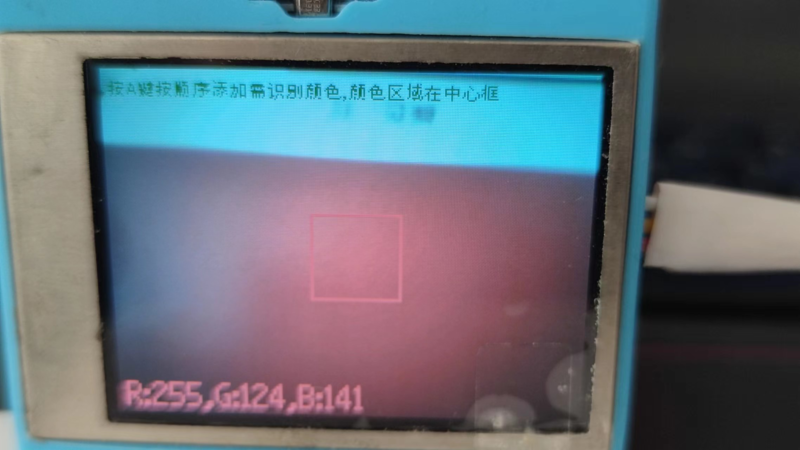 左上角摄像头2.0的屏幕显示“按A键按顺序添加识别颜色”, 将识别的颜色卡片必须在摄像头2.0屏幕识别的区域内。 按下A键开始添加第一颜色卡片,记忆第一张R G B三基色的数据,松开A键,添加成功,  同时,在左上角屏幕显示,识别框上方显示id0 依次按下A键,在左上角屏幕显示,识别框上方显示id1 显示的颜色 ID 与学习颜色的先后顺序是一致的, ID号会按顺序依次标注为“ID0”,“ID1”,“ID2”, 以此类推,不同颜色对应的边框颜色也不同 只要没关机重启,学习的数据将会一直存在 五、【程序编写】 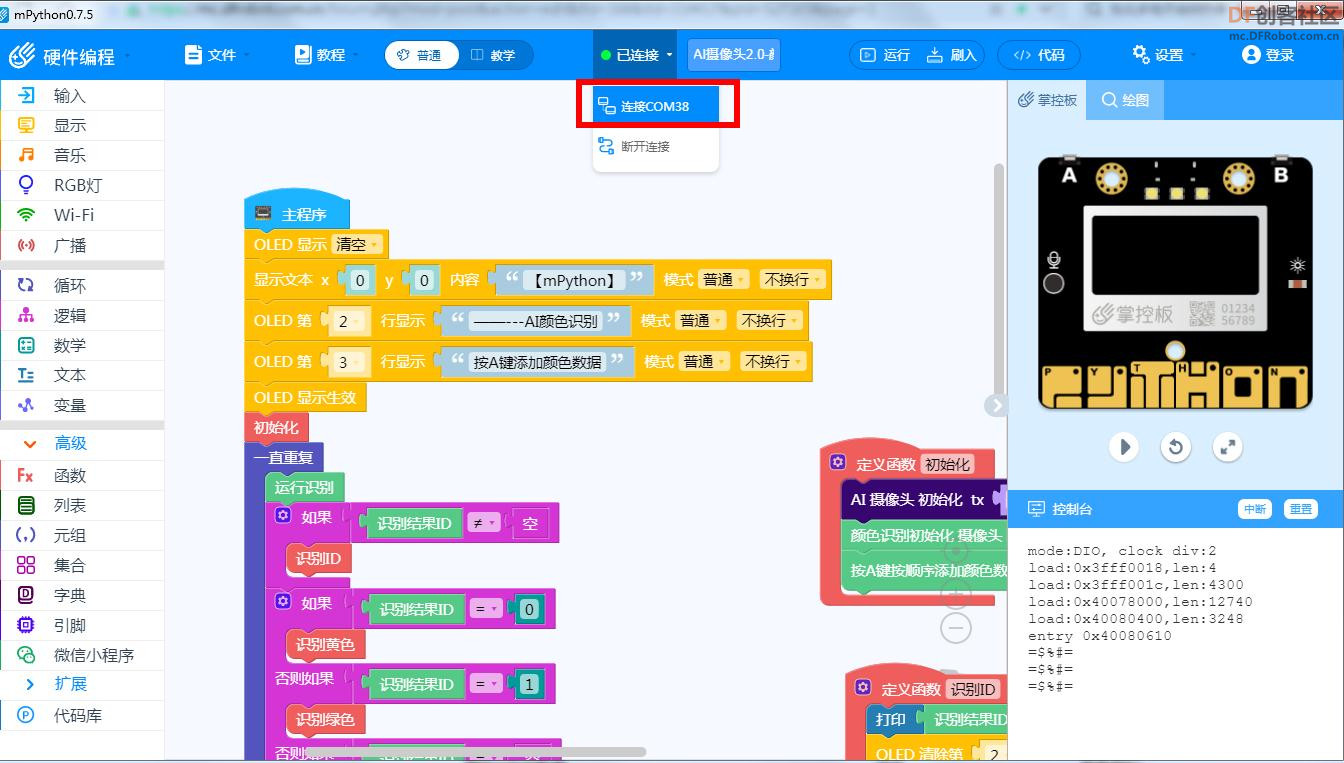 1.连接设备,连接掌控板com38 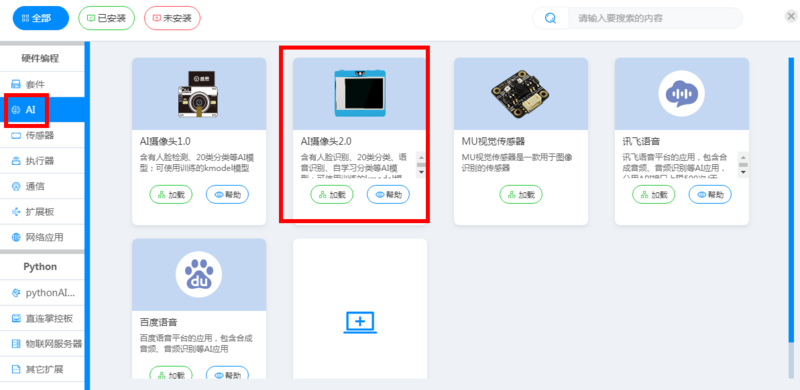 2.添加AI摄像头模块 打开mPython软件,在左下角的“扩展”—“添加”按钮中,选择AI中的“AI摄像头2.0”模块, 点击“加载”按钮,将它加载到模块区。 3.编写程序 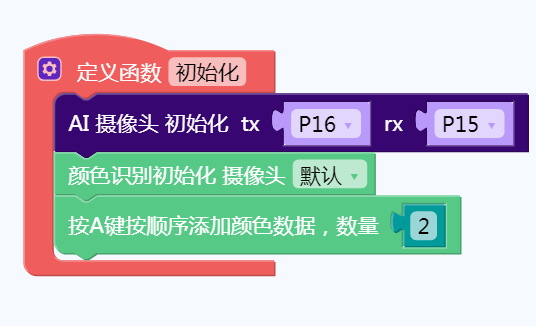 初始化子程序 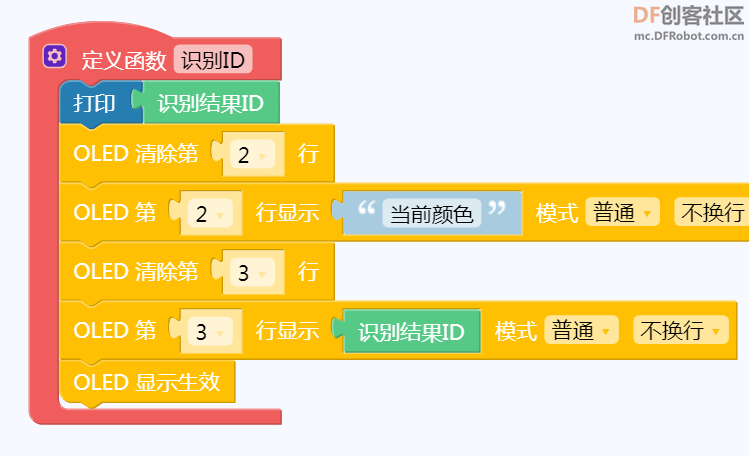 识别颜色id子程序 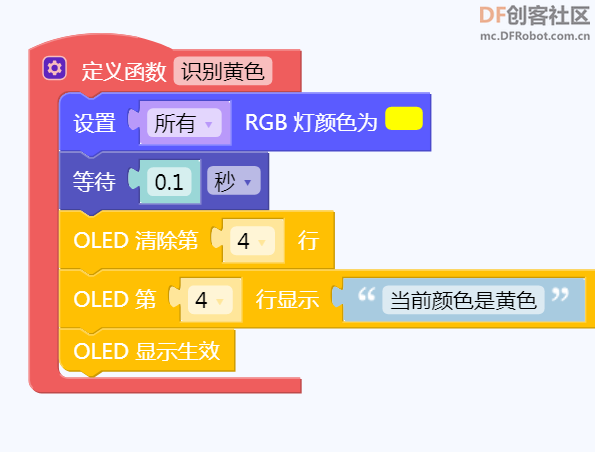 识别黄色子程序 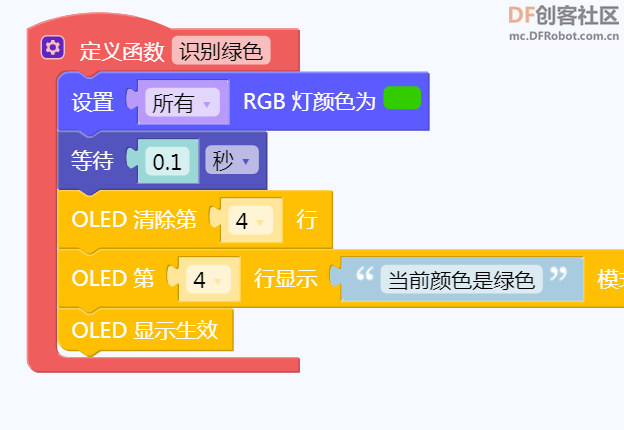 识别绿色子程序 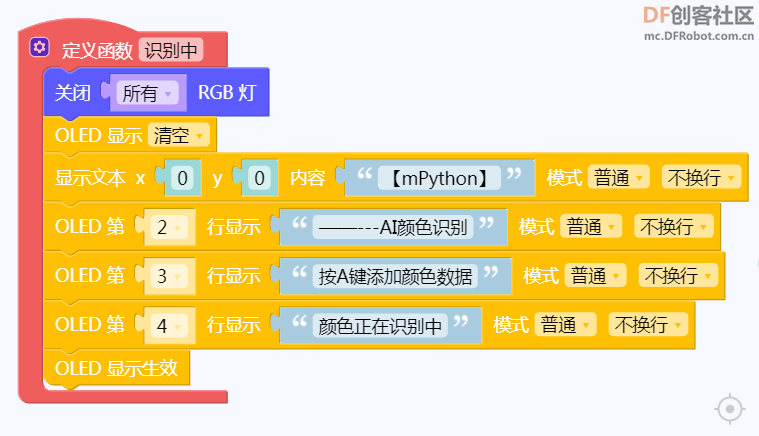 正在识别子程序  主程序  |
 沪公网安备31011502402448
沪公网安备31011502402448© 2013-2025 Comsenz Inc. Powered by Discuz! X3.4 Licensed